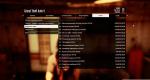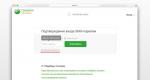Mit jelent a Google Play-szolgáltatások felfüggesztése. Miért nem működik a Google Play Market Androidon, és hogyan lehet megoldani a problémát
Az Android készülékek szinte minden felhasználója előbb-utóbb rendszeralkalmazási hibákkal találkozik. És az egyik leggyakoribb és legnehezebben javítható hiba az alkalmazásban Google szolgáltatások Játék. Leggyakrabban valamilyen felhasználói művelet után következik be, de néha spontán és váratlanul, mintha a semmiből jönne létre.
Ma a Services alkalmazás hibájának okairól fogunk beszélni. A Google Playés mit kell tenni annak megszüntetésére.
Mik azok a Google Play szolgáltatások
Módszerek a hibák kiküszöbölésére: az egyszerűtől a bonyolultig
A megoldások a végrehajtás egyszerűsége szerint vannak felsorolva. Ha az egyik nem segít, lépjen a következőre. Vagy azonnal tegye meg azt, amit az Ön helyzetében a legmegfelelőbbnek tart.
A dátum és az idő beállítása
Az eszköz helytelen dátum- és időbeállításai számos alkalmazás, nem csak a Google Play-szolgáltatások elindításának sikertelenségét eredményezik. Ezenkívül gyakran merülnek fel problémák az internetes forrásokhoz való hozzáféréssel kapcsolatban.
A hiba kijavításához indítsa el a „Beállítások” (Opciók) alkalmazást Androidon, nyissa meg a „Rendszer” részt és a „Dátum és idő” alszakaszt. Állítsa be kézzel a szükséges indikátorokat, vagy szinkronizálja az időt a hálózaton keresztül.

Törölje a gyorsítótárat és az adatokat a Google Play-szolgáltatásokból és a kapcsolódó alkalmazásokból
Indítsa el a „Beállítások” elemet, lépjen az „Eszköz” és az „Alkalmazások” szakaszba. Keresse meg köztük:
- Google Play szolgáltatások.
- A Play Áruház.
- Google szolgáltatások Keretrendszer.
Egyenként nyissa meg tulajdonságaikat, kattintson a „Stop”, majd a „Clear cache” és az „Erase Data” (Gyorsítótár törlése) gombra. Ha a probléma az alkalmazások frissítése után jelentkezik, távolítsa el a frissítéseket. Indítsa újra a modult.

A Google Play szolgáltatások átvitele SD-kártyáról az eszköz memóriájába (root)
Ha a telefonján vagy táblagépén lévő alkalmazások egy része a memóriakártyán található, lehetséges, hogy a Services is oda került. Ha ez a helyzet, vigye vissza őket a készülék memóriájába – a rendszer vagy a felhasználói programok mappájába. Ehhez használjon minden olyan segédprogramot, amely programokat továbbít a meghajtók között, például Link2SD, Fájlok SD-kártyára, Áthelyezés SDCard-ra vagy analógok.
Nemrég telepített alkalmazások eltávolítása
Ha az összeomlás egy vagy több új alkalmazás telepítése után következik be, próbálja meg egyenként eltávolítani őket. Minden eltávolítás után indítsa újra az eszközt.
Vírusellenőrzés és a hosts fájl tisztítása
A Google Play Services és más rendszeralkalmazások váratlan, spontán hibája az eszköz vírusfertőzésének jele lehet. Különösen, ha olyan jellegzetes tünetekkel jár, mint:
- az akkumulátor túl gyorsan lemerül;
- a funkciók megmagyarázhatatlan leállása, leggyakrabban a biztonsággal kapcsolatos, valamint a rendszerbeállítások megváltoztatásának képtelensége;
- egyes források elérhetetlensége az interneten (például levelek, közösségi hálózatok), reklámbannerek a weboldalakon, átirányítás más oldalakra;
- olyan hirdetések az eszköz asztalán, amelyek nem kapcsolódnak alkalmazásokhoz;
- olyan programok spontán telepítése, amelyekre nincs szüksége, és képtelenség eltávolítani őket;
- rejtett hívások és SMS üzenetek ismeretlen számokra;
- pénzeszközök eltűnése a telefon és az elektronikus pénztárca egyenlegéről;
- a víruskereső hirtelen eltávolítása vagy meghibásodása.
Oldalunk már elmondta. De néha nem elegendő a rosszindulatú program eltávolítása, különösen akkor, ha az eszköz rootolt. Ha a vírus megváltoztatja rendszerfájlokatés a beállításokat, akkor általában elmentik, és a kiváltó ok hiányában is működnek.
Néhány rosszindulatúírja be a hosts fájlt, ahol a számítógéphez hasonlóan az IP-címek és a kapcsolódó webhelynevek tárolódnak. Ezek a bejegyzések a Google Play Services hibáját is okozhatják, ezért a víruskeresés után, függetlenül attól, hogy megtalálták-e azokat, érdemes ellenőrizni a gazdagépeket.
Felhasználói hozzáférés a hosts fájlhoz csak azokon az eszközökön lehetséges, amelyeken a root meg van szerezve. Ezenkívül szüksége lesz egy felfedező alkalmazásra, amely hozzáféréssel rendelkezik a rendszerkönyvtárakhoz, például a Root Explorer vagy a Total Commander. Kötelező fájl az /etc mappában található, és nincs kiterjesztése. A megnyitásához és módosításához bármilyen szövegszerkesztőre lesz szüksége.
A hosts fájl egy megjegyzésblokkból, amelynek sorai # jellel kezdődnek, és egy rekordblokkból áll. A megjegyzések semmit nem befolyásolnak – csak referencia információk, és a bejegyzések közlik az eszközzel, hogy melyik IP címen keressen egy adott webhelyet az interneten.
Kezdetben a második hosts blokk egyetlen bejegyzést tartalmaz - 127.0.0.1 localhost, ami azt jelenti, hogy ez az IP magához az eszközhöz tartozik. És meg fogja keresni az összes 127.0.0.1-hez leképezett webhelyet magán.
Ha a beviteli blokkban a "127.0.0.1 localhost" kifejezésen kívül mást lát, távolítsa el.

A fájl mentése és az eszköz újraindítása után a Google Play Services hiba gyakran eltűnik.
Google-fiók törlése és újbóli létrehozása
Ezeket részletesen ismertetjük egy másik cikkben az oldalon, ezért nem ismételjük meg őket. A törlés után hozza létre az eszközön új fiók, majd ismét törölje a szolgáltatások és a kapcsolódó alkalmazások gyorsítótárát és adatait a fent leírtak szerint.
Szolgáltatások újratelepítése (root)
Az újratelepítés segít kijavítani a hibát, amely a Google Play Services frissítése vagy a kézi eltávolítás utáni rossz verzió telepítése után fordult elő. Érdemes innen letölteni a készülékednek megfelelő fájlt, mivel a link régi, nyilvánvalóan stabil verziókat tartalmaz (a sajátod meghatározását lásd a hiba okairól szóló részben).
A letöltés után az alkalmazás apk fájlját el kell helyezni a /system/app (/system/priv-app) vagy a /data/app könyvtárba, ugyanazzal a Root Explorerrel vagy Total Commanderrel. Ezután ne felejtsen el engedélyt adni neki az olvasásra és az írásra (a Root Explorerben ez úgy történik, hogy megérinti a képernyőképen bekarikázott gombot, hogy R/O-ról R/W-re váltson), és futtassa a telepítést.

Az eszköz újraindítása után valószínűleg a hiba már nem fogja zavarni.
Egyébként, ha a probléma a Szolgáltatások frissítése után merült fel, az megismétlődhet, amint az eszköz letölti az új verziót a Play Áruházból. Ezért előfordulhat, hogy le kell tiltania a frissítések telepítését. Mindenesetre, amíg nem derül ki a helyzet valódi felelőse.
Gyári visszaállítás és villogás
Ha a hiba megoldására tett összes kísérlete sikertelen volt, akkor az utolsó lehetőség az Android gyári beállításainak visszaállítása, és a flash frissítés. Az alaphelyzetbe állítás meglehetősen hatékony megoldás mindenféle rendszerproblémára, de rootolt telefonokon és táblagépeken nem lesz a kívánt hatása. Ezenkívül elveszíti személyes fájljait és beállításait. Csak nem rootolt modulokon használja, és csak akkor, ha az összes egyszerűbb módszert kipróbálta.

Az alaphelyzetbe állítás funkció a „Beállítások” alkalmazásban – „Rendszer” részben – „Biztonsági mentés és visszaállítás”, valamint a Helyreállítás menü, melynek nyitási módját általában a különböző márkák mobileszközeinek weboldalain adják meg.
Egy eszköz frissítése Androidon egyenértékű az operációs rendszer számítógépre történő újratelepítésével, vagyis ez a legradikálisabb megoldás az összes közül. Nem számít neki, hogy az eszköz rootolt volt-e vagy sem. Villogás után tiszta tiszta rendszert kap, a hibák a múlté maradnak, de újra kell konfigurálni és megszokni.
Gyakran kapunk kérdéseket olyan felhasználóktól, akik okostelefonjukon és táblagépükön hirtelen leállás problémájával találkoztak, különösen a Google szolgáltatásaiban. A bosszantó „Google Play Services alkalmazás leállt” hiba kijavítása Sony Xperia megmondjuk. Egyébként az eszközön lévő más alkalmazások leállításának problémája meglehetősen nagy részét hasonló módon oldják meg.
Általában ez jelenik meg a képernyőn:

Ha ilyen hibába ütközik, akkor magának az alkalmazásnak az adatait kell törölnie. Ehhez lépjen a fő "Beállítások" - "Alkalmazások" - "Összes" fülre - keresse meg a listában a "Google Play szolgáltatások" elemet, és érintse meg. A megjelenő menüben ki kell választani a „Frissítések törlése” és az „Összes adat törlése” lehetőséget (lehet a „Tér kezelése” almenüben).


Ha hirtelen az „Összes adat törlése” gomb nem aktív, akkor kattintson a „Kikapcsolás” gombra, lépjen az „Eszközadminisztrátorok” elemre (ezt a fő beállítások „Biztonság” menüjében teheti meg) és törölje a pipát a „ Távirányító Android".
Az adatok törléséhez szükséges összes művelet után indítsa újra az okostelefont. A problémának el kell tűnnie! Minden szükséges frissítéseket be lesz telepítve Play Market automatikusan vagy manuálisan is megteheti.
Még mindig hasznos tudni.
Az Android készülékek legtöbb tulajdonosa a Google IT-óriás hivatalos Play Market áruházának szolgáltatásait veszi igénybe, ami általában nem meglepő. Itt minden felhasználó megtalálhatja az igényeinek megfelelő tartalmat, legyen az speciális programok, filmek, zene vagy játékok. Nem ritkák azonban olyan helyzetek, amikor a Google Play Market nem működik Androidon.
Az ilyen szolgáltatási hibák számos okból előfordulhatnak. Most megvizsgáljuk, mi okozhatja a problémát, és a legtöbbet kínáljuk hatékony módszerek megszüntetését.
Valójában az ilyen hibát kiváltó okok nagyon változatosak lehetnek, a leggyakoribbak a következők:
- Nincs internetkapcsolat, amit például egy beállítási hiba (okostelefon, útválasztó stb.) okozott.
- Maga a Play Market technikai problémái meglehetősen ritkák, de nem kizárt.
- Problémák a fájllal otthont ad, amelyet a rendszer automatikusan szerkeszt.
- Ütközés van egy telepített alkalmazás és a Google Play között.
- A dátum/idő paraméterek helytelenek.
- Egyéb.
Először is, egyszerűen újra kell indítanunk okostelefonját. A helyzet az, hogy ez a banális eljárás nemcsak a leírt problémára, hanem a rendszer lefagyásának egyéb eseteire is hatékony megoldás lehet. Ha az eszköz újraindítása nem járt semmilyen hatással, lépjen tovább.
Frissítések visszaállítása
Elég hatékony eljárás. Műveleteink - lépjen a „Beállítások” részhez:

Nyisd ki " Alkalmazások"(talán "Alkalmazáskezelő"), a megnyíló listából találjuk A Google Play, nyomja meg. A megnyíló ablakban kattintson a „pozícióra” Frissítések eltávolítása A Play Áruház eredeti állapotának visszaállításához:

Újraindítjuk a modult, és megpróbálunk bejelentkezni. Mi van, még nincs ok az örömre? Akkor folytassuk.
Állítsa vissza a beállításokat és törölje a gyorsítótárat
Ismét a fő beállításokon keresztül lépjen a " Alkalmazások", találunk " A Google Play", nyisd ki. Először „érintse meg” a „ Adatok törlése", akkor " Gyorsítótár törlése»:

Újraindítjuk, és megpróbálunk bejelentkezni a Google Playbe. Ha a kérdés, hogy „miért nem nyílik meg a játékpiac” továbbra is aktuális, folytassuk a „tamburával táncolni”.
A háziorvosi szolgálat adatainak javítása
A harmadik lépéshez hasonlóan a „Beállítások” menüben a „ Alkalmazások", találunk " Google Play szolgáltatások", törölje az adatokat és törölje a gyorsítótárat:

Törölje a Google Services Framework adatait és gyorsítótárát
Kövessük a kitaposott utat" Beállítások» → « Alkalmazások" Ban,-ben " Minden"keress és nyisd meg" Google Szolgáltatások Keretrendszer" Adatok törlése és gyorsítótár törlése:

A Google-fiókok működésének ellenőrzése
Nagyon valószínű, hogy valamiért ez a funkció le lett tiltva, ez volt az oka annak, hogy a Play Market nem működik Androidon. Könnyű orvosolni a helyzetet. A beállítások közül a " Alkalmazások"Meg kell nyitnunk a lapot" Minden", választ " Google Fiókok "és ha ez az alkalmazás valóban le van tiltva, csatlakoztassa, és egyidejűleg (ha szükséges) törölje a gyorsítótárat:

A Boot Manager hibakeresése
Valószínű probléma lehet a rendszerindítás-kezelő letiltása is, ezért ennek kizárása érdekében a „ Alkalmazások", csúsztassa balra a következőre lépéshez: " Minden"és nyissa meg" Letöltéskezelő" Ha szükséges, aktiválja, és ha gyorsítótár jelenlétét észleli, akkor azt is törölje:

A Google-fiók eltávolítása és visszaállítása
Egy másik hatékony mód, amelynek honlapunkat szentelték részletes utasításokat" ". A leírt kilépési eljárás után, .
Alkalmazásütközés feloldása
Mint fentebb említettük, vannak olyan alkalmazások, amelyek blokkolhatják a Google Play szolgáltatást. Az egyik ilyen program a Freedom. A haladó játékosok valószínűleg értik, miről beszélünk. A helyzet az, hogy a Freedom lehetővé teszi, hogy megkerülje a Market licenc ellenőrzését, hogy ingyenesen vásároljon mindenféle fizetős jószágot a játékokban (érmék, kristályok, bővítmények stb.), amelyekért a felhasználó hamis kártyával fizethet:

Egy alkalmazás nem megfelelő használata vagy nem megfelelő törlése az egyik leggyakoribb oka a Google Play Market meghibásodásának, amelyet a „ otthont ad" Az alkalmazással való munkavégzés (telepítés és eltávolítás). További információ a helyzet javításáról egy speciális videóban található:
A "hosts" fájl tisztítása
Érdemes ezen a ponton részletesebben elidőzni. Az a tény, hogy valószínűleg nincs telepítve a Freedom alkalmazás (lásd fent), de lehet, hogy probléma van a fájllal, és itt van az ok. BAN BEN hosts fájl Az Android rendszer (csakúgy, mint a Windows) adatbázist tárol a webhelyekről, valamint azok IP-címeiről. És minden alkalommal, amikor megnyit egy adott webhelyet, a rendszer hozzáfér a „hosts” fájlhoz, és csak ezt követően a DNS-kiszolgálóhoz. Valójában, mivel elvileg egy primitív szűrő (tűzfal), a gazdagépek biztonsági okokból blokkolhatják a hozzáférést szinte minden webhelyhez, beleértve a Google Play-t is.
Ilyenkor felmerül a szerkesztés igénye. Ehhez szükségünk van fájl kezelő például és (mivel rendszerfájllal lesz dolgunk).
Indítsuk el ROOT Explorer, keresse meg a mappát rendszer:

Egy mappát tartalmaz stb, menj bele és állítsd be a jogokat R/W(Olvasás/Írás) a megfelelő gombra kattintva a jobb felső sarokban:

A Superuser jogosultsági rendszer kérésére biztosítjuk:

Most pedig nyissuk ki otthont adés kezdje el szerkeszteni. Alapértelmezés szerint csak egy sort kell tartalmaznia - 127.0.0.1 localhost. Ha két vagy több sort lát, ez azt jelenti, hogy más programok végrehajtották a változtatásokat, ezért kár nélkül törölünk mindent, ami felesleges:

A dátum és idő beállításainak javítása
Ha ebben a pozícióban hiba történt (ami a játékpiachoz való hozzáférést is blokkolhatja), akkor:
- Nyisd ki " Beállítások»
- fejezetben " Rendszer"keresse meg az elemet" dátum és idő", nyisd ki.
- Adja meg a helyes adatokat, és mentse el a változtatásokat.
Android beállítások visszaállítása (vagy Hard Reset)
Ez az utolsó, mondhatni kontrolllövés az arzenálunkból, ha meg van győződve arról, hogy nincs probléma az internetkapcsolattal, és az összes leírt módszer nem hozta meg a várt eredményt (amit nagyon kétlem). Mit tehetünk:
- Menj " Beállítások"és nyissa meg" Helyreállítás és visszaállítás", anélkül, hogy elfelejtené biztonsági másolatot készíteni.
- Válassza ki az elemet " Visszaállítás».
- „koppintson” a mezőre „ Állítsa vissza a telefont».
- Végül kattintson a „ Törölj mindent».
Ezzel az eljárással az eszköz belső tárhelyéről minden adat törlődik, a memóriakártyán lévő információk érintetlenül maradnak.
Talán csak erről akartunk beszélni a témában. Lehet, hogy sikeres volt egy olyan probléma megoldásában, amelyet a cikk nem ír le, hálásak leszünk, ha megosztja olvasóinkkal. Sok szerencsét!
Műtőszoba Android rendszer egy kellemes és minőségi platform érintőképernyős okostelefonokés tabletták. És érdemes tisztelegni a Google előtt, minden nagyobb frissítéssel az Android kényelmesebbé és érthetőbbé válik a felhasználók számára. Vannak azonban olyan problémák, amelyekkel gyakran találkozunk mobil eszközök, a rendszer típusától és verziójától függetlenül. Megmondjuk, hogyan lehet megoldani a „Google alkalmazás leállt” hibaüzenetet.
Probléma a Google Play szolgáltatásokkal
A Google Play szolgáltatások kötelező és szükséges elemei a Google Play alkalmazásbolt és az okostelefonjára vagy táblagépére telepített összes alkalmazás megfelelő működésének. Ha a szolgáltatások verziója elavult, vagy véletlenül törölte vagy megsértette a rendszerfájlokat, akkor előfordulhat, hogy az alkalmazás leáll a „Google alkalmazás leállt” hibaüzenettel. A megoldás egyszerű – csak lépjen a hivatalos alkalmazásboltba a modulból és a Google Play-szolgáltatásokból. A legtöbb esetben megoldja a problémát.
Törölje a gyorsítótárat és az alkalmazásadatokat
Ha hosszú ideig nem frissített egy programot, majd úgy dönt, hogy frissíti új verzió(több köztes verzió kimaradt), akkor hibaüzenetet kaphat. A probléma megoldásához lépjen a beállításokhoz, nyissa meg az összes telepített alkalmazás listáját, nyissa meg a szükséges program beállításait, törölje a gyorsítótárat és törölje az adatokat. Érdemes megfontolni, hogy az adatok törlése után a játékban vagy programbeállításokban lévő összes mentésed is törlődik. Ha ez nem segít, próbálja meg egyszerűen eltávolítani a programot, majd újra telepíteni.
Az Android gyári beállításainak visszaállítása
Ha az előző két módszer nem oldotta meg a problémát, akkor folytassa a radikálisabb módszereket. Nyissa meg a beállításokat, a „Biztonsági mentés és visszaállítás” részt, és hajtsa végre a gyári beállítások visszaállítását Android beállítások. Érdemes megfontolni, hogy a rendszerben elérhető összes felhasználói adat törlésre kerül. A visszaállítás végrehajtásáról bővebben itt olvashat.
Az alábbiakban számos lehetőséget és utasítást kínálunk az előugró üzenet kijavítására: " Google alkalmazás megállt."
1. megoldás: frissítse a Google alkalmazást
A „Google alkalmazás leállt” hiba egyik leggyakoribb és legelemibb oka az elavult verzió alkalmazások: Google, Google Play, Google Play Services. Lépjen a Google Play alkalmazásba, lépjen a „Frissítések” szakaszba, és frissítse az összes alkalmazás verzióját. A frissítések általában a legtöbb esetben megoldják a hibát.

2. megoldás: indítsa újra az Android-eszközt
Ha a készülék meghibásodik, ill operációs rendszer, a telefon vagy a táblagép újraindítása számos hibát megoldhat, beleértve ezt is. Ezért legyen ez szabály, minden tisztázatlan és helytelen esetben Android munka eszközök - újraindítás.

3. megoldás: törölje a Google alkalmazás gyorsítótárát
Ha eltávolítja a gyorsítótárat egy alkalmazásból, az is segíthet megszabadulni a Google alkalmazás leállt üzenetétől. A gyorsítótár visszaállításához a következőket kell tennie:
- Nyissa meg a Beállítások alkalmazást.
- Lépjen az „Alkalmazások” részre.
- Lépjen a „Google” nevű elemre, és kattintson a „Gyorsítótár törlése” gombra.
Hajtsa végre ugyanezt a lépést a Google Play és a Google Play Services alkalmazásokkal, majd indítsa újra az eszközt. További részletekért és arról, hogy miért van erre szükség, olvassa el másik kiadványunkat az Ön Android webhelyén.

4. megoldás: ellenőrizze a mobilhálózat vagy a Wi-Fi hálózat működését
Ezenkívül a banális lehetőségek közé tartozik az internetkapcsolat hiánya, amelyet nem szabad kizárni! Ellenőrizze a hálózatot az eszközén, ha lehetséges, ellenőrizze az internetkapcsolatot más eszközökön.

5. megoldás: a gyári beállítások visszaállítása
A hibák – köztük a „Google alkalmazás leállt” – megoldásának leghatékonyabb módja az eszköz gyári beállításainak visszaállítása. A visszaállítás végrehajtása előtt olvassa el cikkünket. Mindent figyelembe venni, és nem törölni a szükséges adatokat és információkat.
Gyári beállítások visszaállítása:
- Nyissa meg a Beállítások alkalmazást.
- Lépjen a "Tárolás" részre.
- Kattintson a „Biztonsági mentés és visszaállítás” elemre.
Alkalmazás: különbözőben Android firmware ezt a funkciót lehet más részekben.
6. lehetőség: ha az Android nem villog megfelelően
Ha testre szabta a baglyot Android készülék, akkor meg kell értenie, hogy az új funkciók elérése során megzavarhatja a munkát szabványos alkalmazások. A hiba a következőképpen jelenhet meg:
- nem eredeti firmware telepítése;
- A firmware verziója nem egyezik okostelefonjával vagy táblagépével;
- A villogás előtt nem hajtott végre törlést – nem törölte a régi adatokat.
A hiba – esetleg több – kijavításához flashelni kell az Androidot, mivel az Android gyári beállításainak egyszerű visszaállítása nem segít.

7. megoldás: Android-tanúsítvány
Leírtuk a 7 legvalószínűbb és leghatékonyabb megoldást, amikor a Google alkalmazás leállt üzenet jelenik meg. Próbáld ki az összes lehetőséget egyenként.